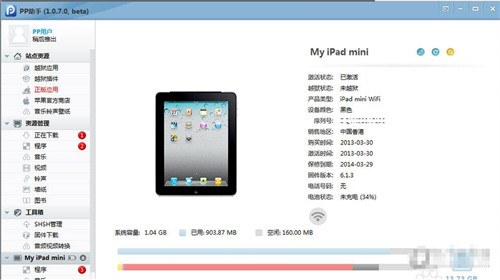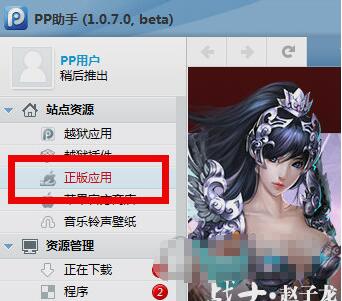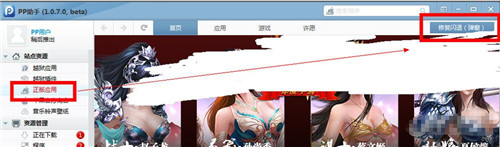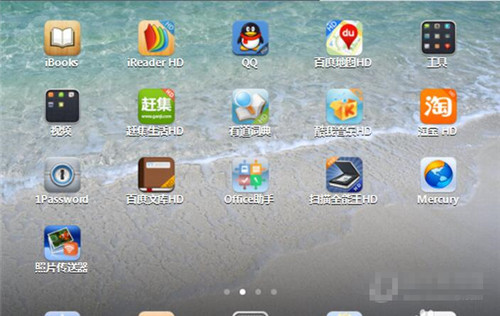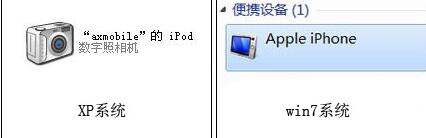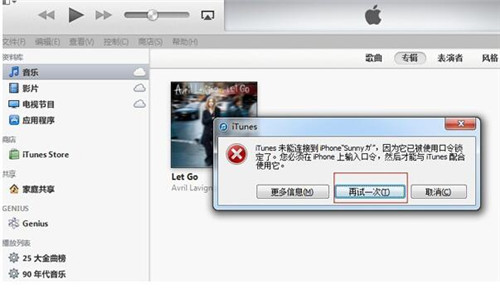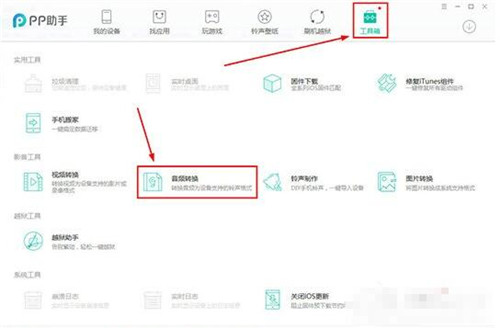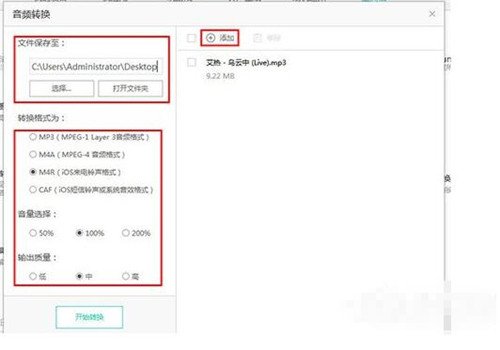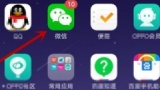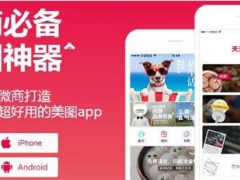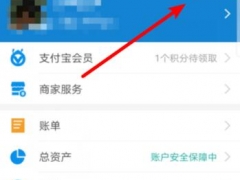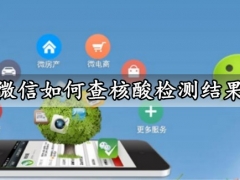pp助手应用闪退怎么办 pp助手连接手机教程分享
pp助手是一款很好的苹果手机辅助软件,里面有海量的软件供大家下载。很多新用户使用后还不知道怎么接连手机吧?下面就让小编为大家带来pp助手连接手机的教程,以及pp助手偶尔会出现的应用闪退解决方案,希望可以帮助到大家。
PP助手应用闪退怎么办
1、首先我在电脑上下载iTunes以及PP助手(两个修复必备软件)。
2、然后将你的iPhone/iPad/iPadmini使用数据线连电脑上,并且打开PP助手。
3、接着我们找到正版应用选线,如图所示:点击左边一列中的“正版应用”
4、然后在右上角会出现“修复弹窗”按钮,我们点击它。
5、点击闪退修复后,软件就开始自动修复了。
6、等自动修复完就可以收工了。
pp助手连接手机的方法
1、确认设备是苹果的设备,而不是山寨或者假的(连接电脑后在我的电脑内出现可移动磁盘的、手机提示要选择摄像头的等等均为假货或者山寨货)
2、确认手机连接电脑后提示正在充电(确保数据线良好),而且“我的电脑”里有iPhone特征识别“XXX的iPhone数字照相机(XP系统)”或者“Apple iPhone(Win 7系统)”
3、确认“我的电脑”设备管理器下没有打感叹号的驱动!
XP用户:请右键点击【我的电脑】—管理—设备管理器—通用串行总线控制器—Apple Mobile Device USB Driver,有没有叹号,如果有,请右键更新驱动。
Windows 7:用户请右键点击【我的电脑】—属性—设备管理器—通用串行总线控制器—Apple Mobile Device USB Driver,有没有叹号,如果有,请右键更新驱动
4、如果电脑已经安装了itunes,PP助手依旧无法连接,可尝试打开itunes,看itunes能否连接。如果提示:“未能连接到XXX,因为它已经被口令锁定XXXX” ,请先将iPhone/ipad设备的锁屏密码先解锁,然后再次连接。
5、如果打开itunes提示:错误代码0xE8000001。我们可以找到电脑里面 c盘Documents and Settings\All Users\Application Data\Apple,里面有个lockdown的文件夹,直接删除。(之后再连ip会生成新可用lockdown)然后再换个usb接口连接itunes
知识拓展:PP助手转换音频教程
1、首先需要进入到PP助手的主界面,PP助手中有众多实用功能,你可以在上方的功能栏目中找到“工具箱”选项,点击进入之后可以看到各种影音工具、越狱工具和系统工具等内容,找到红框标注内的“音频转换”功能,此功能就是今天的主角人物,它可以帮助各位用户将各种不同类型的音频文件转换为特定的几种铃声格式,从而帮助用户在苹果手机上也可以使用到电脑上下载的音频,如下图所示:
2、点击之后将会弹出音频转换的界面,如果你想要转换音频,肯定是需要先添加音频文件啦,直接点击上方的“添加”选项或拖曳音频文件到右半部分的界面中,接着选择文件输出保存的目录,最后选择转换输出的格式,每个格式后面都标注了各个音频文件的作用,根据自己的需要进行选择,如果你只是需要一个来电铃声,选择M4R格式准没错!选择音量与输出质量之后点击“开始转换”即可转换音频,在等待之后即可在之前保存的目录中找到输出的音频文件,如下图所示:
以上内容便是pp助手连接手机的教程了,以及应用闪退的修复方案,看完大家应该都会了吧!大家可以关注教程之家,里面有更多精彩的应用教程带给大家。